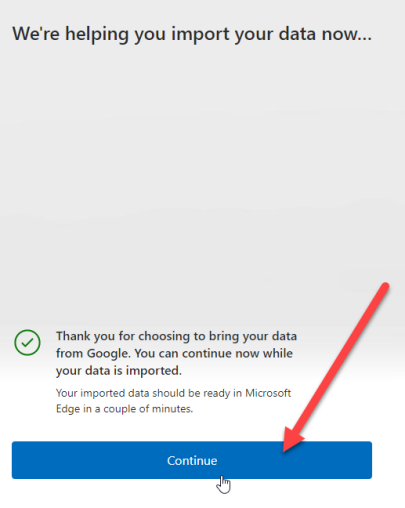Εάν είστε ειδικός στον τομέα της πληροφορικής, γνωρίζετε ότι η μετεγκατάσταση δεδομένων μπορεί να είναι πραγματικός πόνος. Τι γίνεται όμως αν χρειαστεί να μετακινήσετε τα δεδομένα σας από το Chrome στον Microsoft Edge, χωρίς να εγκαταστήσετε το Google Chrome;
Ευτυχώς, υπάρχει τρόπος να το κάνετε αυτό χρησιμοποιώντας το ενσωματωμένο εργαλείο εισαγωγής του Edge. Δείτε πώς:
- Ανοίξτε τον Microsoft Edge και κάντε κλικ στις τρεις τελείες στην επάνω δεξιά γωνία. Στη συνέχεια, κάντε κλικ στις «Ρυθμίσεις».
- Στην ενότητα 'Ρυθμίσεις', κάντε κλικ στην επιλογή 'Εισαγωγή από άλλο πρόγραμμα περιήγησης'.
- Επιλέξτε 'Google Chrome' από τη λίστα των προγραμμάτων περιήγησης.
- Κάντε κλικ στην επιλογή 'Εισαγωγή'.
Αυτό είναι! Τα δεδομένα σας θα εισαχθούν τώρα από το Chrome στον Microsoft Edge.
Με την τελευταία έκδοση της έκδοσης 104 του Microsoft Edge, οι χρήστες των Windows θα μπορούν πλέον να εισάγουν δεδομένα προγράμματος περιήγησης από το Google Chrome στο Microsoft Edge. στο πρώτο τρέξιμο . Αυτή η δυνατότητα σχεδιάστηκε ειδικά για να διατηρεί τους χρήστες στο Microsoft Edge ενώ ρυθμίζουν τους νέους υπολογιστές τους. Πριν από αυτήν την ενημέρωση, οι χρήστες έπρεπε να εγκαταστήσουν το Chrome εάν ήθελαν να εισάγουν πληροφορίες όπως σελιδοδείκτες, αγαπημένα, αποθηκευμένους κωδικούς πρόσβασης, ιστορικό περιήγησης και cookie. Τώρα όμως θα μπορούν να εισάγουν αυτά τα δεδομένα με το πάτημα ενός κουμπιού. χωρίς εγκατάσταση του Chrome καθόλου.

Η Microsoft το κατέστησε δυνατό αναγκάζοντας τους χρήστες να συνδεθούν στους λογαριασμούς τους Google κατά την πρώτη κυκλοφορία του προγράμματος περιήγησης Edge. Αυτό θα επιτρέψει στον Microsoft Edge να αποκτήσει το Chrome δεδομένα που έχουν συγχρονιστεί με το cloud .
Εισαγάγετε δεδομένα Chrome στον Microsoft Edge χωρίς να εγκαταστήσετε το Google Chrome
Δείτε πώς μπορείτε να εισάγετε δεδομένα Chrome στον Microsoft Edge χωρίς να εγκαταστήσετε το Google Chrome:
- Ανοίξτε τον Microsoft Edge.
- Συνδεθείτε στον λογαριασμό σας Google.
- Επιτρέψτε στο Edge να εισάγει δεδομένα προγράμματος περιήγησης.
- Επιλέξτε ένα θέμα και ολοκληρώστε τη ρύθμιση.
Ας κατανοήσουμε λεπτομερώς τα παραπάνω βήματα.
1] Ανοίξτε τον Microsoft Edge
Εκκινήστε το πρόγραμμα περιήγησης Microsoft Edge στον υπολογιστή σας. Στην οθόνη καλωσορίσματος, κάντε κλικ στην επιλογή Επιβεβαίωση και Συνέχεια.
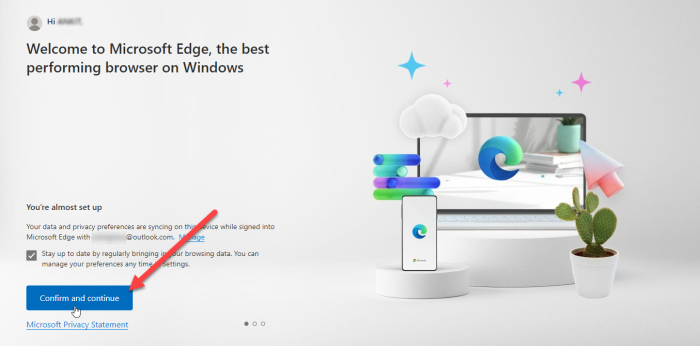
Στην επόμενη οθόνη θα ζητηθεί η άδειά σας για εισαγωγή δεδομένων προγράμματος περιήγησης, εάν χρησιμοποιείτε το Chrome με ενεργοποιημένο το «Συγχρονισμός». Κάντε κλικ στην επιλογή Σύνδεση στο Google για να συνεχίσετε.
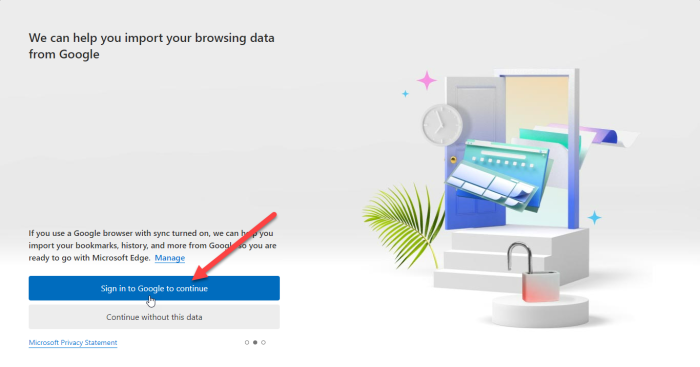
ΥΠΟΔΕΙΞΗ Α: Δοκιμάστε αυτές τις μεθόδους για να διορθώσετε το σφάλμα εάν η δυνατότητα συγχρονισμού δεν λειτουργεί στο πρόγραμμα περιήγησής σας Chrome.
2] Συνδεθείτε με τον λογαριασμό σας Google.
Θα δείτε ένα αναδυόμενο παράθυρο Είσοδος Google. Εισαγάγετε το αναγνωριστικό email που σχετίζεται με τον λογαριασμό σας Google και κάντε κλικ στο κουμπί «Επόμενο».
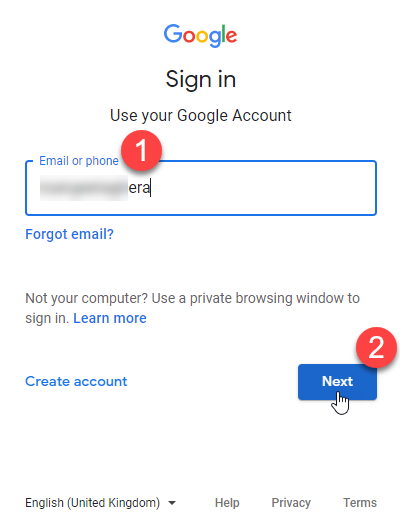
Εισαγάγετε τον κωδικό πρόσβασής σας στην επόμενη οθόνη που θα εμφανιστεί στο αναδυόμενο παράθυρο. Στη συνέχεια, κάντε κλικ στο κουμπί «Επόμενο».
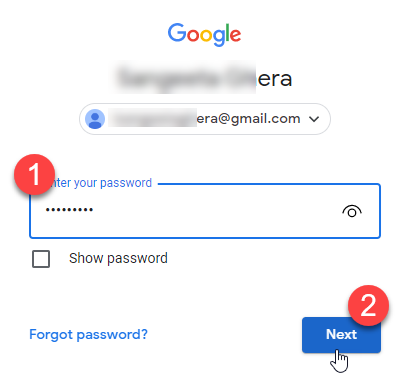
Ο Microsoft Edge θα ξεκινήσει την εισαγωγή δεδομένων από το Chrome. Κάντε κλικ στο Continue.
Διαβάστε επίσης: Το Gmail δεν ανοίγει στο Edge.
3] Επιτρέψτε στο Edge να εισάγει δεδομένα προγράμματος περιήγησης
Στην επόμενη οθόνη θα ζητηθεί η άδειά σας για χρήση των εισαγόμενων δεδομένων για την εξατομίκευση του Microsoft Edge για εσάς. Κάντε κλικ στο «Επιβεβαίωση και έναρξη περιήγησης».
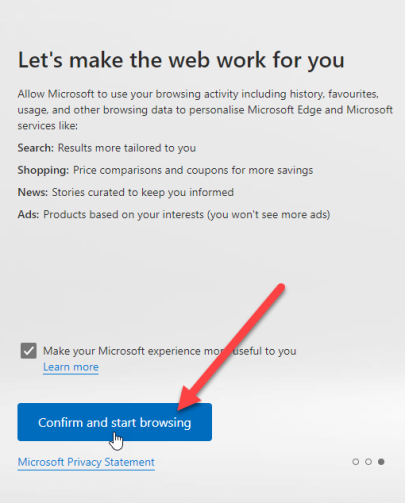
4] Επιλέξτε ένα θέμα και ολοκληρώστε τη ρύθμιση.
Στην επόμενη οθόνη, θα σας ζητηθεί να επιλέξετε ένα θέμα για το πρόγραμμα περιήγησής σας. Επιλέξτε ένα θέμα και κάντε κλικ στο Επόμενο.
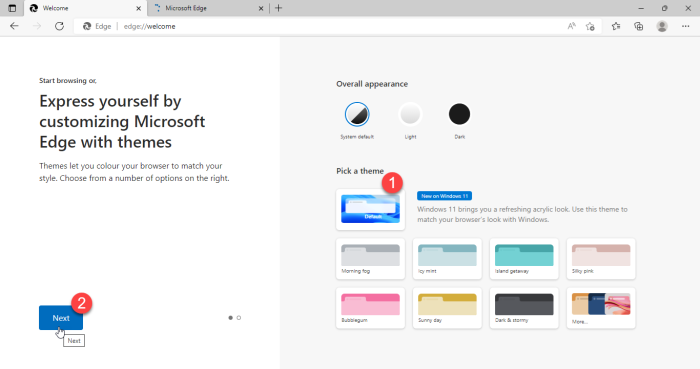
Ολοκληρώσατε τη ρύθμιση του Edge. Κάντε κλικ στο κουμπί Τέλος.
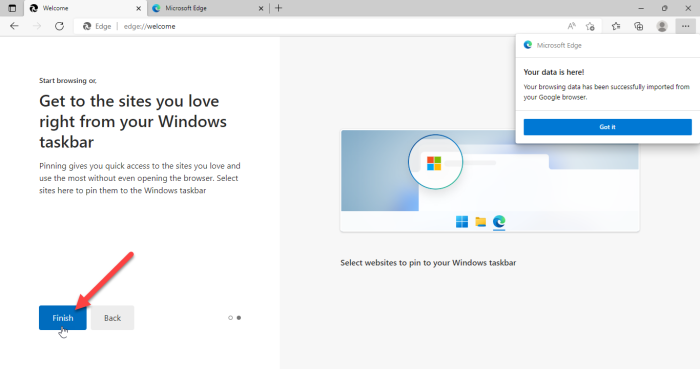
Μια ειδοποίηση στην επάνω δεξιά γωνία του παραθύρου του προγράμματος περιήγησης θα επιβεβαιώσει ότι ο Microsoft Edge έχει εισαγάγει με επιτυχία δεδομένα προγράμματος περιήγησης από το Google Chrome.
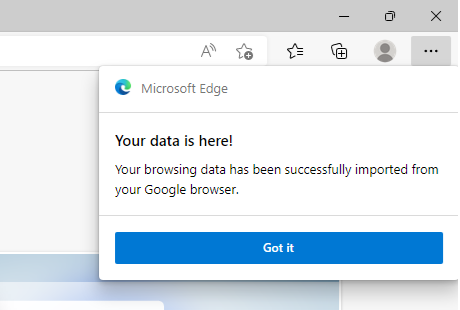
Αφού εισαγάγετε αυτά τα δεδομένα, θα μπορείτε να δείτε τους σελιδοδείκτες, τους αποθηκευμένους κωδικούς πρόσβασης, το ιστορικό περιήγησης, τα δεδομένα αυτόματης συμπλήρωσης και άλλες σημαντικές πληροφορίες στο πρόγραμμα περιήγησης Microsoft Edge.
Σημείωση:
- Οι οθόνες που φαίνονται παραπάνω θα εμφανιστούν όταν εκτελείτε Microsoft Edge έκδοση 104 ή μεταγενέστερη για πρώτη φορά και δεν έχετε εγκαταστήσει το Google Chrome. Εάν χρησιμοποιείτε ήδη το Edge, μπορείτε ακόμα να εισαγάγετε δεδομένα Chrome, αλλά θα πρέπει να έχετε εγκαταστήσει το Google Chrome στον υπολογιστή σας για να το κάνετε αυτό.
- Η παραπάνω μέθοδος θα σας βοηθήσει να εισάγετε γρήγορα δεδομένα προγράμματος περιήγησης στον Microsoft Edge χωρίς να μεταβείτε στο Google Chrome. Ωστόσο, αυτό θα λειτουργήσει μόνο εάν έχετε συγχρονίσει τα δεδομένα σας Chrome στο cloud, αφήνοντας ενεργοποιημένη τη λειτουργία 'Συγχρονισμός'.
Ο Microsoft Edge είναι ένας σκληρός ανταγωνιστής του Chrome με την εισαγωγή τέτοιων δυνατοτήτων. Ωστόσο, μένει να δούμε πόσο επιτυχημένη θα είναι στην ανάπτυξη της βάσης χρηστών του, δεδομένου ότι ο Chrome έχει ήδη το υψηλότερο μερίδιο στην αγορά των προγραμμάτων περιήγησης ιστού. Ωστόσο, αυτό θα είναι ένα συναρπαστικό χαρακτηριστικό για όσους έχουν εμπειρία από πρώτο χέρι με το Edge.
παράθυρα τηλεμετρίας 10
Πώς να μεταφέρετε δεδομένα Chrome στον Microsoft Edge;
Ο νέος Microsoft Edge σάς δίνει την επιλογή να εισάγετε αυτόματα όλα τα δεδομένα του προγράμματος περιήγησής σας από το Google Chrome την πρώτη φορά που θα το εκκινήσετε στο σύστημά σας. Απλά πρέπει να συνδεθείτε με τον λογαριασμό σας Google για να μεταφερθούν τα δεδομένα. Μόλις συνδεθείτε, όλα τα δεδομένα σας Chrome που έχουν συγχρονιστεί με το cloud θα εισαχθούν αυτόματα και θα είναι διαθέσιμα στο Edge για εύκολη πρόσβαση.
Διαβάστε περισσότερα : Τρόπος επαναφοράς ή επαναφοράς του προγράμματος περιήγησης Microsoft Edge Chromium.
Μπορείτε να μεταφέρετε κωδικούς πρόσβασης Chrome στον Edge;
Ναι, μπορείτε να μεταφέρετε κωδικούς πρόσβασης Chrome στο Edge χωρίς καν να εγκαταστήσετε το Chrome. Όταν εκκινείτε τον Microsoft Edge για πρώτη φορά, θα σας ζητηθεί να συνδεθείτε με τον Λογαριασμό σας Google για να εισαγάγετε δεδομένα όπως ιστορικό περιήγησης, κωδικούς πρόσβασης, cookie και άλλα. Μόλις επιτρέψετε στον Edge να εισάγει αυτά τα δεδομένα, τα δεδομένα σας στο Chrome, συμπεριλαμβανομένων των αποθηκευμένων κωδικών πρόσβασης, θα μετεγκατασταθούν στο Edge.